De Math Solver-knop toevoegen aan of verwijderen uit de werkbalk in Microsoft Edge
Hier leest u hoe u de Math Solver-knop kunt toevoegen aan of verwijderen uit de werkbalk in Microsoft Edge.
Microsoft Edge bevat nu een handige functie waarmee u wiskundige problemen kunt oplossen. Het is semi-automatisch, dus als een pagina een wiskundige uitdrukking bevat, kun je deze gewoon selecteren om te beginnen met oplossen. De functie heet Math Solver. U kunt het starten met behulp van de werkbalkknop.
Advertentie
De functie Math Solver is beschikbaar in Microsoft Edge vanaf Canary bouw 90.0.816.0. Het kan studenten en wetenschappers helpen bij het oplossen van wiskundige problemen zonder extra software te gebruiken. Math Solver is wrapper voor de Microsoft Math online-servicee het analyseren van de pagina-inhoud of de gebruikersinvoer. Hiermee kunt u verschillende soorten wiskundige problemen oplossen, zoals trigonometrie, rekenen, algebra, calculus, statistiek en andere wiskundige gebieden.
Naast het antwoord toont het deelvenster Math Solver in Edge gedetailleerde stappen en gerelateerde video's om u te helpen de oplossing en het onderwerp beter te begrijpen. Naast de geautomatiseerde herkenning van wiskundige uitdrukkingen, kunt u met Math Solver ook handmatig een formule invoeren. Het wordt geleverd met een speciaal uitgebreid toetsenbord dat veel tekens en operators bevat, zodat u een uitdrukking van elke complexiteit kunt samenstellen. Om toegang te krijgen tot Math Solver, kunt u een speciale werkbalkoptie gebruiken.
Dit bericht laat je zien hoe je de. kunt toevoegen of verwijderen Wiskundige Oplosser werkbalkknop in Microsoft Edge.
De Math Solver-knop toevoegen aan de werkbalk in Microsoft Edge
- Open Microsoft Edge.
- Klik op de knop Instellingen (Alt + F) en selecteer Instellingen in het menu.

- Klik aan de linkerkant op Verschijning.
- Zet aan de rechterkant de aan Knop Wiskundige Oplosser weergeven optie onder Werkbalk aanpassen.
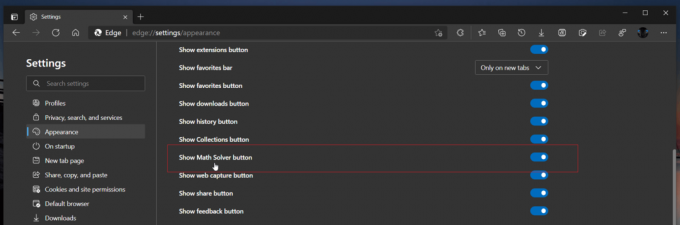
- U kunt nu Edge-instellingen sluiten.
Gedaan!
Net als bij het bovenstaande, kunt u de optie Math Solver verbergen op de werkbalk.
De Math Solver-werkbalkknop verwijderen in Microsoft Edge
- Open in Microsoft Edge het app-menu (Alt + F) en selecteer Instellingen.

- Klik in het linkerdeelvenster op de Verschijning tabblad.
- Schakel aan de rechterkant de. uit Knop Wiskundige Oplosser weergeven optie onder Werkbalk aanpassen.
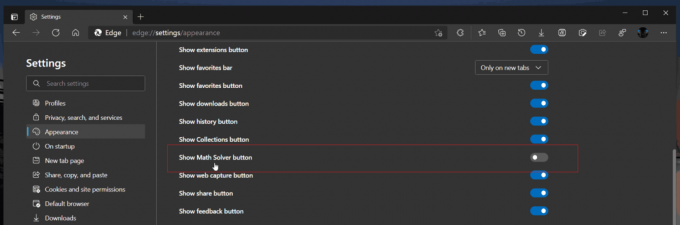
- De knop zal onmiddellijk van de werkbalk verdwijnen.
Opmerking: de functie is momenteel onder a Gecontroleerde uitrol, zovelen van ons zullen het op het moment van dit schrijven niet zien.
Dat is het.
